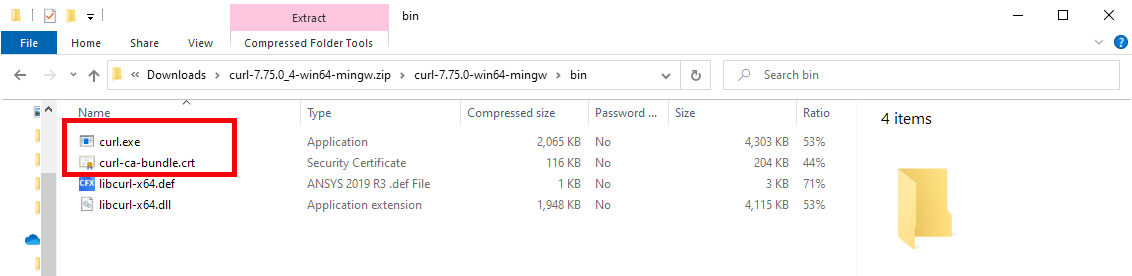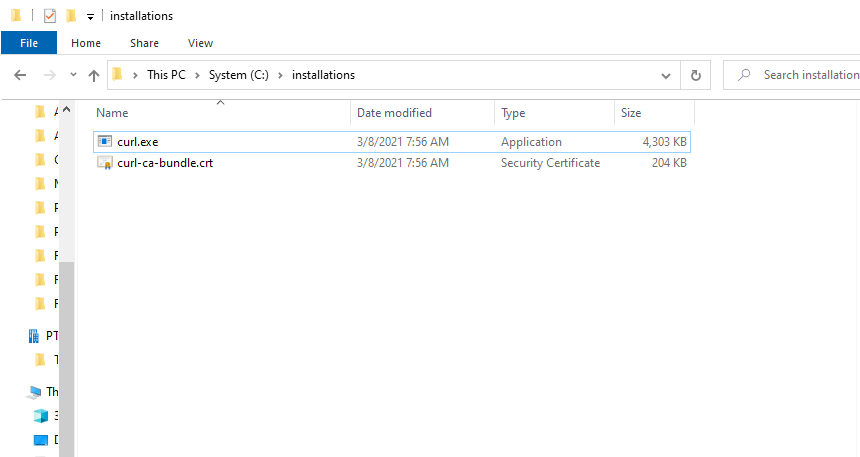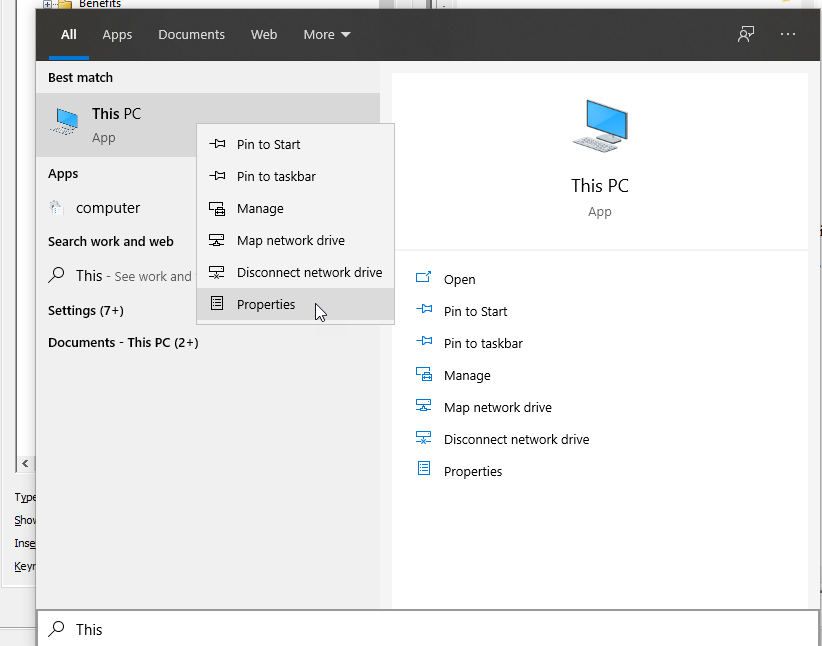cURL のダウンロード (Windows のみ)
Windows ユーザーの場合、IRS と対話するために、まだインストールされていない場合には cURL をダウンロードする必要があります。cURL は、URL 構文を使用してデータを取得および送信するために使用するコマンドラインツールです。
1. cURL のダウンロードを保存するフォルダを作成します。このユースケースでは、C: ドライブに installations という名前のフォルダを作成しました。
3. ダウンロードしたフォルダを解凍し、curl.exe および curl-ca-bundle.crt ファイルを検索します。このユースケースでダウンロードしたバージョンでは、ファイルは bin フォルダにありました。
4. 2 つのファイルを、作成した installations フォルダに移動します。
5. 次に、任意の場所から curl コマンドを使用できるように、Windows PATH 環境変数にフォルダパスを追加する必要があります。
a. コンピュータの「スタート」メニューで、「This PC」をサーチします。見つかったら、それを右クリックして「プロパティ」を選択します。
b. 表示される「システム」ウィンドウで「システムの詳細設定」を選択します。
c. 「詳細設定」タブで、「環境変数...」をクリックします。
d. 「システム環境変数」で、「Path」を選択し、「編集」をクリックします。
e. 「環境変数名の編集」ウィンドウで、「新規」をクリックして、curl.exe ファイルへのパスを追加します。新しいパスは、C:\installations でなければなりません。
f. パスを追加した後、「OK」をクリックして、開いている各ウィンドウの変更を承諾します。
6. これで、cURL が正常にインストールされました。
次に、
Vuforia Studio エクスペリエンスを準備して、IRS マッピングを作成できるようにします。